
Adobe Indesign CC2018中文破解版
版本: 大小:910 MB
类别:图形图像 时间:2023-09-01
立即下载提取码:t05y
版本: 大小:910 MB
类别:图形图像 时间:2023-09-01
立即下载提取码:t05y还在为找不到好用的排版软件而苦恼吗?今天我给大家推荐的这款软件完美的解决了这些问题,它就是“Adobe Indesign CC2018”,是一款优秀且功能非常强大的排版编辑软件。该软件界面简洁,没有太多复杂的步骤,操作起来也是十分方便。里面拥有创建表格、添加文本、添加图、表格转换等功能,可以辅助你轻松解决所有问题。此外,支持导入表格,可以从Excel数据表或word的表格中拷贝粘贴数据到InDesign文档,非常强大。值得一提的是,今天我给大家带来的是“Adobe Indesign CC2018中文破解版”,该版本是经过大神专注破解过的,文件夹里面附带了注册机,可以完美破解该软件,完成后里面所有功能全部免费使用哦。下方我还给大家准备了一份详细的安装破解教程,有需要的朋友可以参考一下!不仅如此,里面的设置间距、旋转和调整大小,参考线、对象尺寸等都是支持自定义的,你想怎么设置就怎么设置,没有任何拘束哦。除此之外,该软件是一款绿色安全无毒的,大家可放心下载使用!对这款软件感兴趣的朋友还在等什么,快来下载体验吧!
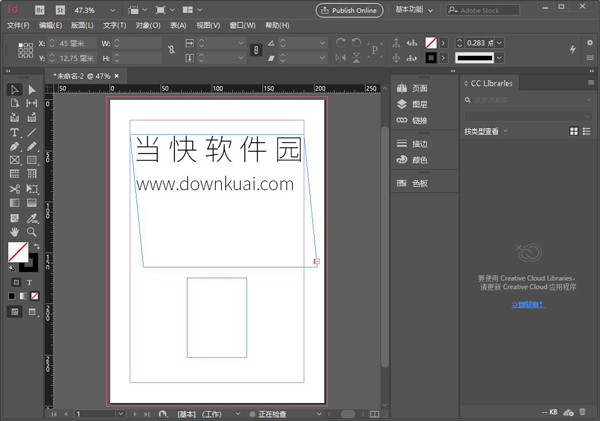
1、在本站下载即可获得软件安装包和注册机
2、进入安装界面,请耐心等候
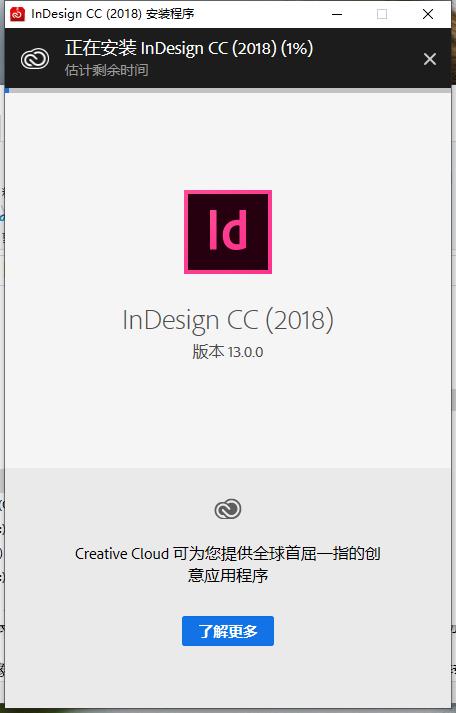
3、打开注册机,如图所示
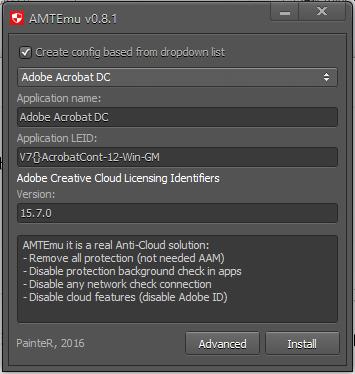
4、找到对应软件后,点击install
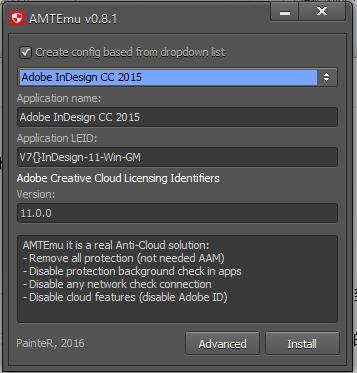
5、在弹出的窗口选择好amtlib.dll文件
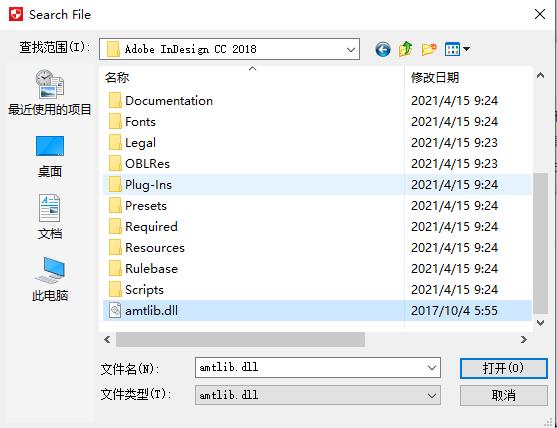
6、如图所示,显示OK,即是破解成功
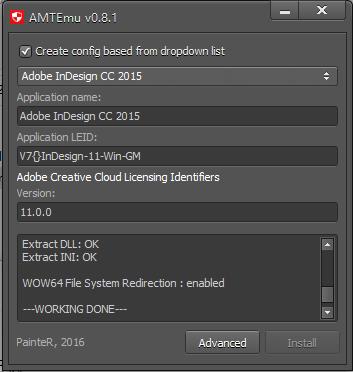
7、打开软件
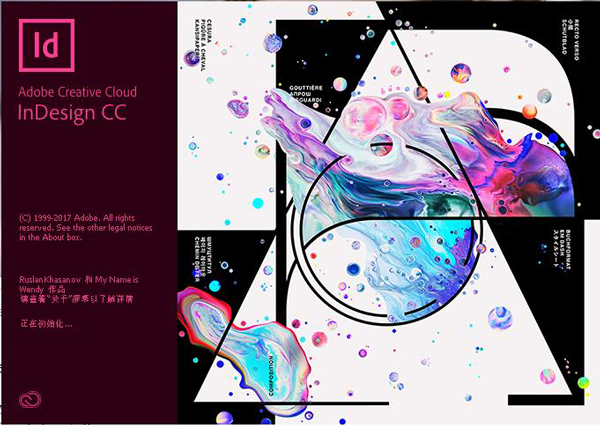
8、进入软件操作界面
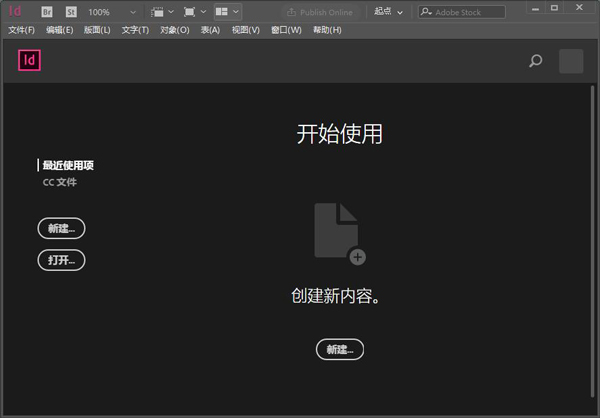
1、印前检查
在设计时进行印前检查。连续的印前检查会发出潜在生产问题的实时警告,以便您快速导航到相应问题,在版面中直接修复它并继续工作。
2、链接面板
在可自定义的链接面板中查找、排序和管理文档的所有置入文件。查看对于工作流程最重要的属性,如缩放、旋转和分辨率。
3、页面过渡
将卷起、划出、溶解、淡化等页面过渡应用于个别页面或所有跨页,并输出到SWF或PDF.在应用页面过渡前进行预览,尝试过渡速度和方向以提高设计控制力。
4、条件文本
从一个源文件为不同用户提供一个文档的多个版本。无需依赖图层即可在段落、单词甚至字符级隐藏文本。其余文本和定位对象会自动重排到版面中。
5、导出
将文档导出为XFL格式并在Adobe Flash CS4 Professional中打开它们,可保持原始版面的视觉保真度。使用Flash将精细的交互内容、动画和导航添加到复杂版面,创造出引人入胜的阅读体验。
6、交叉引用
借助灵活而强大的交叉引用简化长文档的编写、生产和管理,它们在内容发生变化或在文档中移动内容时会动态更新。
7、智能参考线
借助动态参考线为一个或多个对象快速对齐、设置间距、旋转和调整大小,参考线、对象尺寸、旋转角度以及x和y坐标将动态显示,以便您将对象边缘或它的垂直/水平中心快速对齐到版面中的其它对象或页面边缘。
8、文档设计
无需通过Adobe Flash创作环境即可将页面版面变换为动态SWF文件,借助交互式按钮、超链接和独特的页面过渡创建数字文档,以便在Adobe Flash Player运行时中回放。
9、跨页旋转
无需转动显示器即可临时旋转跨页视图。实现90度和180度的全面编辑能力,将非水平元素轻松融入设计中。
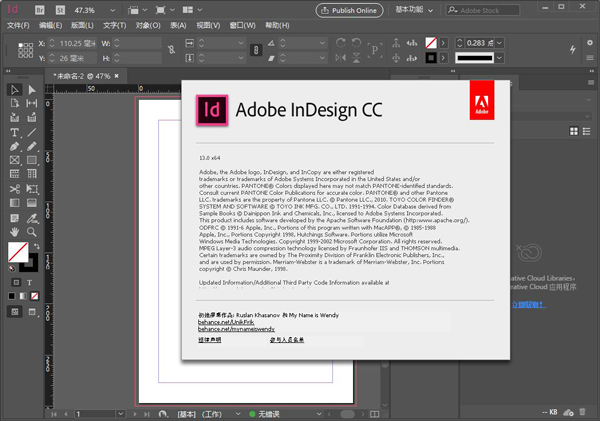
一、创建表格
当创建表格时,新表格会充满作为容器的文本框的宽度。当插入点在一行的开始时,表格会插到同一行中;如果插入点在行的中间,表格会插入到下一行
创建表格:
1.使用文字工具,绘制一个新的文本框,或是将插入点置于一个现有的文本框或是表格中
2.选择“表格/插入表格”
3.指定行数和列数
4.如果表格会跨过不止一个栏或框,指定希望重复的表头和表尾的行数
5.单击“确定”
二、添加文本
可以在表格单元中添加文本、随文图、随文文本框或其他表格。要添加文本,可直接键入、粘贴或置入。表格的行高会随着文本行的增加而增加,除非设定了固定的行高
三、添加图
当添加的图比单元格要大时,单元高度会增加以适应图,但单元格的宽度不会变化、图可能会超出单元格的右边。如果图所在单元格设置为固定高度、超过行高的图会导致单元格出现过剩
四、表格转换
将表格转换为文本时,会移除表格线,在每一和地和每一栏的结束处插入指定的分隔符。为取得最好的结果,对栏和行使用不同的分隔符,如用定位标记分隔、用段落分隔行
五、导入表格
1.当使用“置入”命令来导入Microsoft Excel表格或是包含表格的Microsoft word文本时,导入的数据在InDsign中成为表格。可以编辑这些表格。如果对导入表格的结果不满意,可以在置入文件时选“未格式化的定位标记文本”,然后整理该文本,再将其转换为表格
2.也可以从Excel数据表或word的表格中拷贝并粘贴数据到文档。当从其他程度中粘贴表格时,信息会以带定位标记文本的形式出现。可以将文本转换为表格
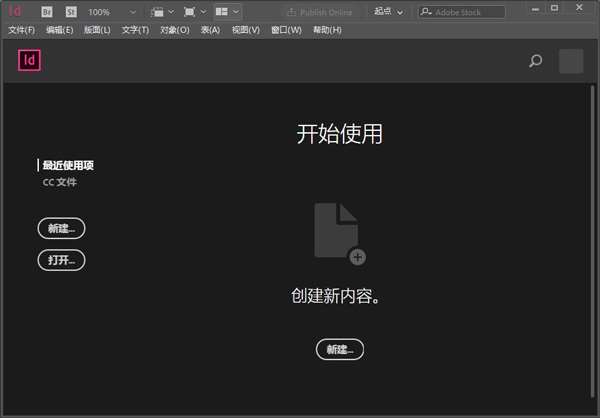
编辑菜单
查找/更改… — 默认: Ctrl+F
查找下一个 — 默认: Ctrl+Alt+F
多重复制… — 默认: Ctrl+Alt+U
复制 — 默认: Ctrl+C
还原 — 默认: Ctrl+Z
剪切 — 默认: Ctrl+X
快速应用… — 默认: Ctrl+Enter
拼写检查: 拼写检查… — 默认: Ctrl+I
清除 — 默认: Backspace, 默认: Ctrl+Backspace, 默认: 删除, 默认: Ctrl+删除
全部取消选择 — 默认: Shift+Ctrl+A
全选 — 默认: Ctrl+A
首选项: 常规… — 默认: Ctrl+K
贴入内部 — 默认: Ctrl+Alt+V
在文章编辑器中编辑 — 默认: Ctrl+Y
粘贴 — 默认: Ctrl+V
粘贴时不包含格式 — 默认: Shift+Ctrl+V
直接复制 — 默认: Shift+Ctrl+Alt+D
重做 — 默认: Shift+Ctrl+Z
表菜单
表选项: 表设置… — 默认: Shift+Ctrl+Alt+B
插入: 列… — 表: Ctrl+Alt+9
插入: 行… — 表: Ctrl+9
插入表… — 文本: Shift+Ctrl+Alt+T
单元格选项: 文本… — 表: Ctrl+Alt+B
删除: 列 — 表: Shift+Backspace
删除: 行 — 表: Ctrl+Backspace
选择: 表 — 表: Ctrl+Alt+A
选择: 单元格 — 表: Ctrl+/
选择: 列 — 表: Ctrl+Alt+3
选择: 行 — 表: Ctrl+3
窗口菜单
变换 — 默认: F9
表 — 默认: Shift+F9
对齐 — 默认: Shift+F7
对象样式 — 默认: Ctrl+F7
分色预览 — 默认: Shift+F6
控制 — 默认: Ctrl+Alt+6
链接 — 默认: Shift+Ctrl+D
描边 — 默认: F10
色板 — 默认: F5
索引 — 默认: Shift+F8
透明度 — 默认: Shift+F10
图层 — 默认: F7
信息 — 默认: F8
颜色 — 默认: F6
页面 — 默认: F12
调板菜单
标签: 自动添加标签 — 文本: Shift+Ctrl+Alt+F7
段落: 罗马字距调整… — 默认: Shift+Ctrl+Alt+J
段落样式: 重新定义样式 — 文本: Shift+Ctrl+Alt+R
索引: 新建… — 默认: Ctrl+U
页面: 覆盖全部主页项目 — 默认: Shift+Ctrl+Alt+L
字符: 删除线 — 默认: Shift+Ctrl+/
字符: 上标 — 默认: Shift+Ctrl+=
字符: 下标 — 默认: Shift+Ctrl+Alt+=
字符: 下划线 — 默认: Shift+Ctrl+U
字符样式: 重新定义样式 — 文本: Shift+Ctrl+Alt+C
工具
按钮工具 — 默认: B
垂直网格工具 — 默认: Q
度量工具 — 默认: K
钢笔工具 — 默认: P
互换填色和描边启用 — 默认: X
互换填色和描边颜色 — 默认: Shift+X
剪刀工具 — 默认: C
渐变工具 — 默认: G
矩形工具 — 默认: M
矩形框架工具 — 默认: F
路径文字工具 — 默认: Shift+T
铅笔工具 — 默认: N
切变工具 — 默认: O
切换文本和对象控制 — 默认: J
删除锚点工具 — 默认: –
水平网格工具 — 默认: Y
缩放工具 — 默认: Z
缩放工具 — 默认: S
添加锚点工具 — 默认: =
椭圆工具 — 默认: L
位置工具 — 默认: Shift+A
文字工具 — 默认: T
吸管工具 — 默认: I
旋转工具 — 默认: R
选择工具 — 默认: V
应用渐变 — 默认: .
应用默认填色和描边颜色 — 默认: D
排版规则
创建轮廓 — 默认: Shift+Ctrl+O
创建轮廓而不删除文本 — 默认: Shift+Ctrl+Alt+O
自动直排内横排… — 默认: Shift+Ctrl+Alt+H
其他
存储全部 — 默认: Shift+Ctrl+Alt+S
关闭全部 — 默认: Shift+Ctrl+Alt+W
关闭文档 — 默认: Shift+Ctrl+W
清除对象级显示设置 — 默认: Shift+Ctrl+F2
添加新索引条目 — 文本: Shift+Ctrl+Alt+[
添加新索引条目(已还原) — 文本: Shift+Ctrl+Alt+]
新建默认文档 — 默认: Ctrl+Alt+N

EDD动漫app14.6MBv5.0.0
下载
新迪迪影院官方正版36.5MBv2.1.3
下载
饥饿游戏285.66MBv1.62
下载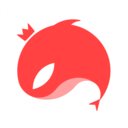
猎游app84.49MBv3.7.10
下载
71视频app42.7MBv3.13.2
下载
我的勇者破解版172.43MBv6.0.0
下载
驶向天际破解版290MBv2.3
下载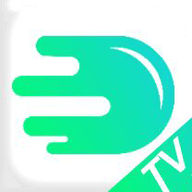
宇通影视最新版18.57 MBv4.3.0
下载
军团之战破解版99.6MBv1.0.8
下载
A岛匿名版5.07MBv0.20.5.7
下载
星火云影视app安卓版18.56 MBv4.3.0
下载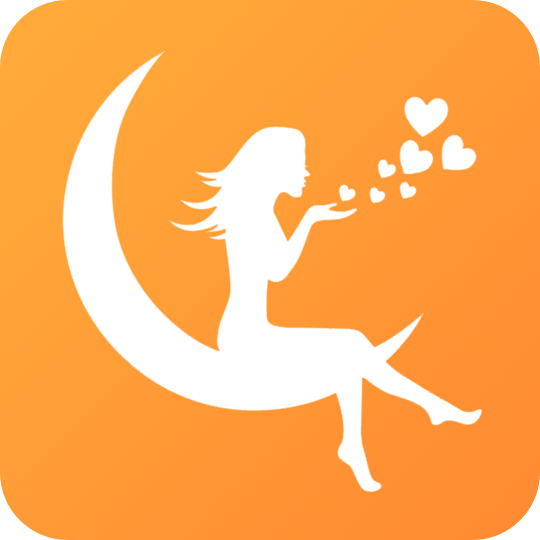
夏娃之秀app破解版109.1MBv14.5.10
下载
小狐狸直播官方版16 KBv1.3.2
下载
小优视频免费版12MBv1.0
下载
畅看漫画大全安卓版7.8MBv13.0
下载